电脑自带的录屏没有声音怎么办 电脑录屏没有声音的解决办法
更新时间:2024-06-23 09:08:00作者:qiaoyun
电脑中是自带有录屏工具的,可以用来录制屏幕或者游戏等,可是有很多人却遇到这样一个问题,就是电脑自带的录屏没有声音,很多人遇到这样的问题都不知道该怎么办,其实解决方法不会难,接下来就由笔者给大家详细介绍一下电脑录屏没有声音的解决办法供大家参考吧。
方法如下:
1、点击“开始”打开“设置”。
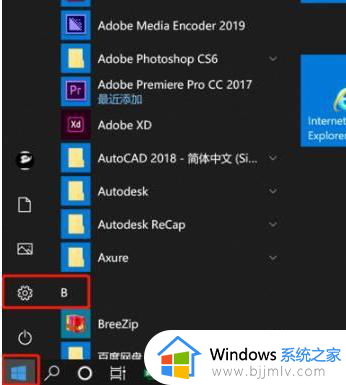
2、进入“Windows设置”打开“隐私”。
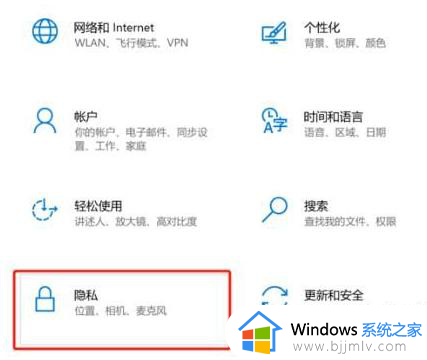
3、在左侧选择“麦克风”。
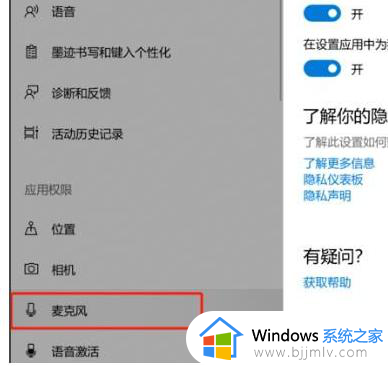
4、勾选“允许应用访问你的麦克风”。
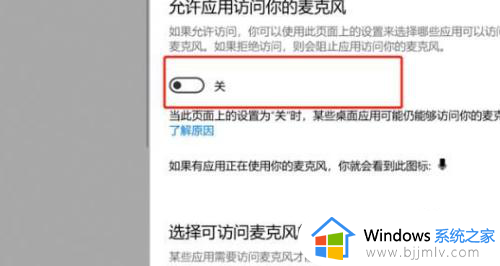
5、在xbox后台打开开关即可。
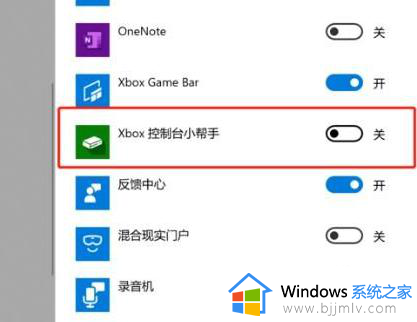
以上给大家介绍的就是电脑自带的录屏没有声音的详细解决方法,如果你有遇到一样情况的话,可以参考上述方法步骤来进行解决,希望对大家有帮助。
电脑自带的录屏没有声音怎么办 电脑录屏没有声音的解决办法相关教程
- 为啥电脑录屏没有声音_电脑录屏时没有声音处理方法
- 录屏怎么有声音 电脑录屏没有声音如何处理
- sharex录屏没有声音是什么回事 sharex录屏后没有声音如何解决
- 为什么腾讯会议录屏没有声音 腾讯会议用手机自带录屏没有声音如何解决
- 录屏的视频没有声音怎么恢复 自带录屏没有声音如何处理
- 录屏没有声音怎么调出来 屏幕录制没有声音如何处理
- 电脑xbox录屏没有声音怎么办 xbox录制游戏没有游戏声音如何解决
- macbookpro怎么录屏有声音 macbookpr录制屏幕带声音的方法
- 电脑上的钉钉没有声音怎么办 电脑钉钉没有声音修复方法
- 录屏怎么没声音 录屏为什么没有声音
- 惠普新电脑只有c盘没有d盘怎么办 惠普电脑只有一个C盘,如何分D盘
- 惠普电脑无法启动windows怎么办?惠普电脑无法启动系统如何 处理
- host在哪个文件夹里面 电脑hosts文件夹位置介绍
- word目录怎么生成 word目录自动生成步骤
- 惠普键盘win键怎么解锁 惠普键盘win键锁了按什么解锁
- 火绒驱动版本不匹配重启没用怎么办 火绒驱动版本不匹配重启依旧不匹配如何处理
电脑教程推荐
win10系统推荐